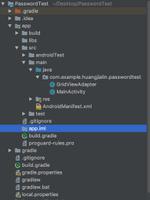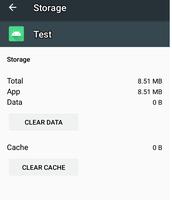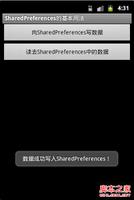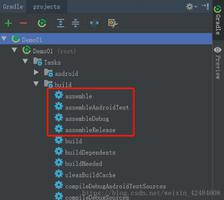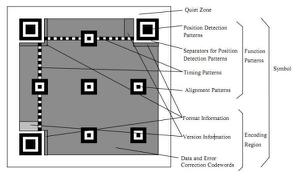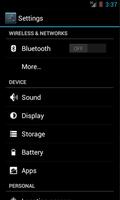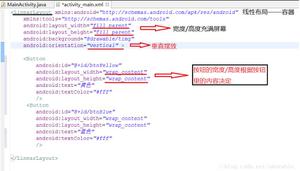Android普通应用升级为系统应用,获取系统权限
有时候使用某些api需要使用系统权限,如调用PackageInstaller的相关接口,需要android.permission.INSTALL_PACKAGES权限,该权限系统只会授权给系统应用,此时可以考虑将我们的应用升级为系统应用,升级为系统应用有两种方法:
- 将apk放到/system/app目录下,重启手机即可,此方法比较粗暴,而且需要修改/system目录的读写权限,因此需要root,而且随着Android系统版本对权限管理越来越严,root和修改读写权限更繁琐和复杂
- 添加sharedUserId="android.uid.system"配置,同时使用系统签名对apk进行重签名,安装后即有系统权限,此方法需要获取到系统签名,但通常厂商开发的rom都不会公开签名,因此如果针对某些自己集成系统的需求,可以使用此方案。
下面针对第2种方案进行讲解。
- 首先需要在menifest文件中添加sharedUserId="android.uid.system"配置,如下
<manifest xmlns:android="http://schemas.android.com/apk/res/android"package="com.google.example"
android:sharedUserId="android.uid.system">
添加需要的使用的系统权限,如
<uses-permission android:name="android.permission.INSTALL_PACKAGES" />使用系统签名对apk进行签名,首先需要打未签名的包,Android Studio环境下点击右侧Gradle按钮,弹出目录,打开Tasks->build->assemble...,其中assemble开头的几项即是打包任务,双击相应项即可获取相应的包
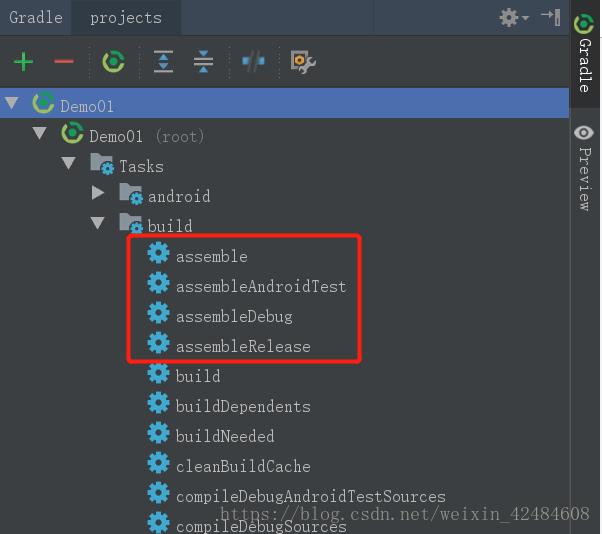
接着要获取系统签名,找到系统签名文件“platform.pk8”和“platform.x509.pem”,在系统源码路径下
签名文件路径:android/build/target/product/security/准备好签名工具:“signapk.jar”
位置:android/prebuilts/sdk/tools/lib将未签名的apk、签名文件和签名工具放在同一路径下,开启终端,cd到该目录,运行如下命令即可得到带系统签名的apk
java -jar signapk.jar platform.x509.pem platform.pk8 Demo.apk signedDemo.apk以上的方法相对还是比较繁琐,而且不便于调试,可以将系统签名打入keystore,使用该keystore即可在Android Studio环境下生成带系统签名的apk
- 首先需要生成keystore文件,生成过程在此省略,可自行百度
- 下载keytool-importkeypair,https://github.com/getfatday/keytool-importkeypair/
- 该操作需要linux系统,并安装jdk,win10环境下可以开启“基于Lunix的Windows子系统”,不需要去折腾安装虚拟机或者系统。当如,如果兄dei你已经有Linux系统或者是mac,那么恭喜你,省了很多需要折腾的步骤
- 将keystore、platform.pk8、platform.x509.pem、keytool-importkeypair放在同一目录下,开启终端,cd到此目录,运行如下命令即可将系统签名打入keystore
./keytool-importkeypair -k ./demo.keystore -p password -pk8 platform.pk8 -cert platform.x509.pem -alias demoAlias解释:-P后接keystore密码,-alias后接key alias
运行结束即会在当前目录下生成带有系统签名的keystore,使用此keystore安装Android Studio打包流程打包即可得到带系统权限的apk
以上是 Android普通应用升级为系统应用,获取系统权限 的全部内容, 来源链接: utcz.com/a/69629.html